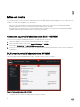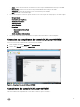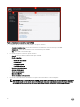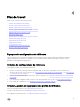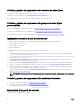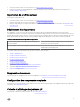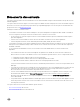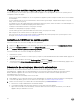Users Guide
Création, gestion et suppression des sources de mise à jour
Pour créer une source de mise à jour, voir Création d'une source de mise à jour.
Pour gérer une source de mise à jour, voir Modification d'une source de mise à jour.
Pour supprimer une source de mise à jour, voir Suppression d'une source de mise à jour.
Création, gestion et suppression de groupes de mise à jour
personnalisée
Pour créer un groupe de mise à jour personnalisée, voir Création d'un groupe de mise à jour personnalisée.
Pour gérer un groupe de mise à jour personnalisée, voir Modification d'un groupe de mise à jour personnalisée.
Pour supprimer un groupe de mise à jour personnalisée, voir Suppression d'un groupe de mise à jour personnalisée.
Application des mises à jour à des serveurs
Vous pouvez mettre à jour les serveurs ou groupes de serveurs sélectionnés à l'aide des sources suivantes :
• Source en ligne FTP et FTP local
• HTTP en ligne et HTTP local
• Référentiel DRM local
Pour appliquer des mises à jour aux serveurs ou groupes de serveurs sélectionnés :
1. Avant de commencer la mise à jour, consultez les informations concernant les sources de mise à jour et les groupes de mise à
jour. Pour en savoir plus, voir « Gestion des serveurs ».
2. Découvrez les serveurs. Pour en savoir plus, voir « Découverte de serveurs par découverte automatique » ou « Découverte de
serveurs par découverte manuelle ».
3. Synchronisez les serveurs présents dans l'environnement SCVMM avec DLCI pour SCVMM. Pour en savoir plus sur la
synchronisation, voir « Synchronisation avec SCVMM ».
4. Assurez-vous que l'inventaire des serveurs est à jour. Pour en savoir plus, voir « Affichage de l'inventaire des périphériques ».
5. Assurez-vous qu'une source de mise à jour a été créée. Pour en savoir plus, voir « Création d'une source de mise à jour ».
6. Assurez-vous que la source de la mise à jour est régulièrement mise à jour avec le dernier catalogue en utilisant l'interrogation
et la notification. Pour en savoir plus, voir Interrogation et notification.
7. Vérifiez que les groupes de serveurs requis sont sélectionnés pour l'application des mises à jour. Pour en savoir plus, voir
Application des mises à jour aux serveurs.
REMARQUE : Sélectionnez Autoriser la rétrogradation pour rétrograder le version de micrologiciel des composants.
Création, gestion et suppression des archives sécurisées
1. Pour créer une archive sécurisée, voir Création d'une archive sécurisée.
2. Pour gérer une archive sécurisée, voir Modification d'une archive sécurisée.
3. Pour supprimer une archive sécurisée, voir Suppression d'une archive sécurisée.
Exportation d'un profil de serveur
Pour exporter une configuration de serveur :
16